Si de repente has notado un pequeño punto verde en la esquina superior de la pantalla de tu móvil, no te preocupes. No se trata de un píxel muerto ni de un fallo del sistema. Al contrario, es una importante función de privacidad implementada tanto en Android como en iOS para mantenerte informado y seguro.
Este indicador visual es una señal de que alguna aplicación está utilizando la cámara o el micrófono de tu dispositivo en tiempo real. Su propósito es darte total transparencia sobre qué aplicaciones acceden a estos sensores, permitiéndote tener un mayor control sobre tu privacidad.
La función del punto verde en Android e iOS
Desde la llegada de Android 12 y iOS 14, tanto Google como Apple incorporaron este indicador de privacidad. Aunque visualmente similar, su comportamiento tiene ligeras diferencias entre ambos sistemas operativos.
- En Android: Un punto verde significa que la cámara o el micrófono están en uso. Si deslizas hacia abajo el panel de notificaciones, verás el icono del sensor que se está utilizando (cámara o micrófono) y al tocarlo, el sistema te informará qué aplicación lo está usando.
- En iOS: Apple utiliza dos colores. Un punto verde indica que una aplicación está usando la cámara (o la cámara y el micrófono simultáneamente). Un punto naranja señala que solo el micrófono está activo. Al igual que en Android, puedes abrir el Centro de Control para ver qué aplicación ha accedido recientemente a estos sensores.
El objetivo de esta función es claro: alertarte si una aplicación accede a estos sensores sin tu conocimiento, lo que podría ser una señal de un comportamiento inesperado o malicioso.
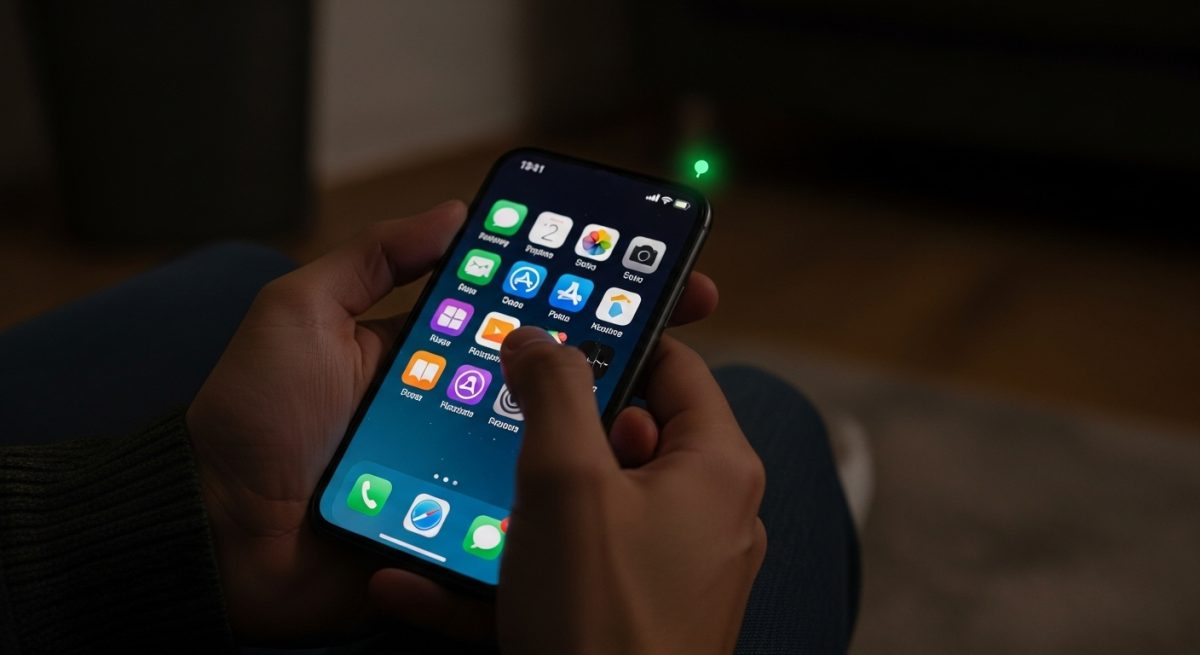
Cómo saber qué aplicación está usando tus sensores
Cuando veas el punto verde y no estés utilizando activamente ninguna aplicación que requiera la cámara o el micrófono (como en una videollamada o grabando un vídeo), es fundamental que investigues qué app está detrás.
Pasos para verificar el uso de sensores en Android:
- Cuando aparezca el punto verde, desliza el dedo desde la parte superior de la pantalla para abrir el panel de notificaciones.
- En la parte superior, verás un icono verde que indica si se está usando la cámara o el micrófono.
- Toca este icono. Se abrirá una ventana emergente que te mostrará el nombre de la aplicación que está accediendo al sensor en ese momento.
- Desde ahí, puedes pulsar sobre el nombre de la aplicación para ir directamente a la página de gestión de permisos.
Pasos para verificar el uso de sensores en iOS:
- Cuando veas un punto verde o naranja, desliza el dedo hacia abajo desde la esquina superior derecha (en iPhones con Face ID) o hacia arriba desde la parte inferior (en iPhones con botón de inicio) para abrir el Centro de Control.
- En la parte superior del Centro de Control, verás el nombre de la aplicación que ha utilizado recientemente la cámara o el micrófono, junto con el icono correspondiente.
¿Es posible quitar el punto verde del móvil?
La respuesta corta y directa es no. El punto verde es una característica de seguridad integrada en el sistema operativo, diseñada específicamente para proteger tu privacidad. Por lo tanto, no existe una opción en los ajustes del teléfono para desactivarlo de forma permanente, ya que hacerlo iría en contra de su propósito fundamental.
Intentar eliminarlo mediante métodos no oficiales, como el rooteo del dispositivo en Android, es altamente desaconsejado, ya que puede comprometer la seguridad general de tu teléfono y anular la garantía.
La única manera de «quitar» el punto verde es cerrar la aplicación que está utilizando la cámara o el micrófono, o revocar los permisos a dicha aplicación para que no pueda acceder a estos sensores.
Cómo gestionar los permisos de la cámara y el micrófono
Si descubres que una aplicación está usando la cámara o el micrófono sin una razón justificada, lo más recomendable es gestionar sus permisos. Esto te da un control granular sobre a qué puede y no puede acceder cada app.
Para gestionar permisos en Android:
- Abre la aplicación Ajustes en tu móvil.
- Busca la sección de «Privacidad» o «Seguridad y privacidad».
- Dentro de este menú, selecciona «Administrador de permisos» o «Gestor de permisos».
- Verás una lista de todos los permisos, como «Cámara», «Micrófono» y «Ubicación».
- Selecciona «Cámara» para ver todas las aplicaciones que tienen acceso a ella.
- Pulsa sobre la aplicación que quieras modificar y elige una de las opciones:
- Permitir solo con la app en uso: La app solo puede usar la cámara cuando la tienes abierta.
- Preguntar siempre: El sistema te preguntará cada vez que la app intente usar la cámara.
- No permitir: La app no podrá usar la cámara en ningún momento.
- Repite el proceso para el permiso de «Micrófono».
La gestión adecuada de estos permisos es clave para mantener tu dispositivo seguro. Si una aplicación de linterna te pide acceso a tus contactos o micrófono, es una señal de alerta. Utiliza el sentido común para decidir qué permisos son realmente necesarios para el funcionamiento de cada aplicación. Si te preocupa haber perdido información importante por culpa de una app maliciosa, existen métodos para intentar recuperar archivos borrados de un dispositivo Android.








